# :-: 官网模块操作文档说明
[TOC]
### 一、什么是官网,作用是什么?
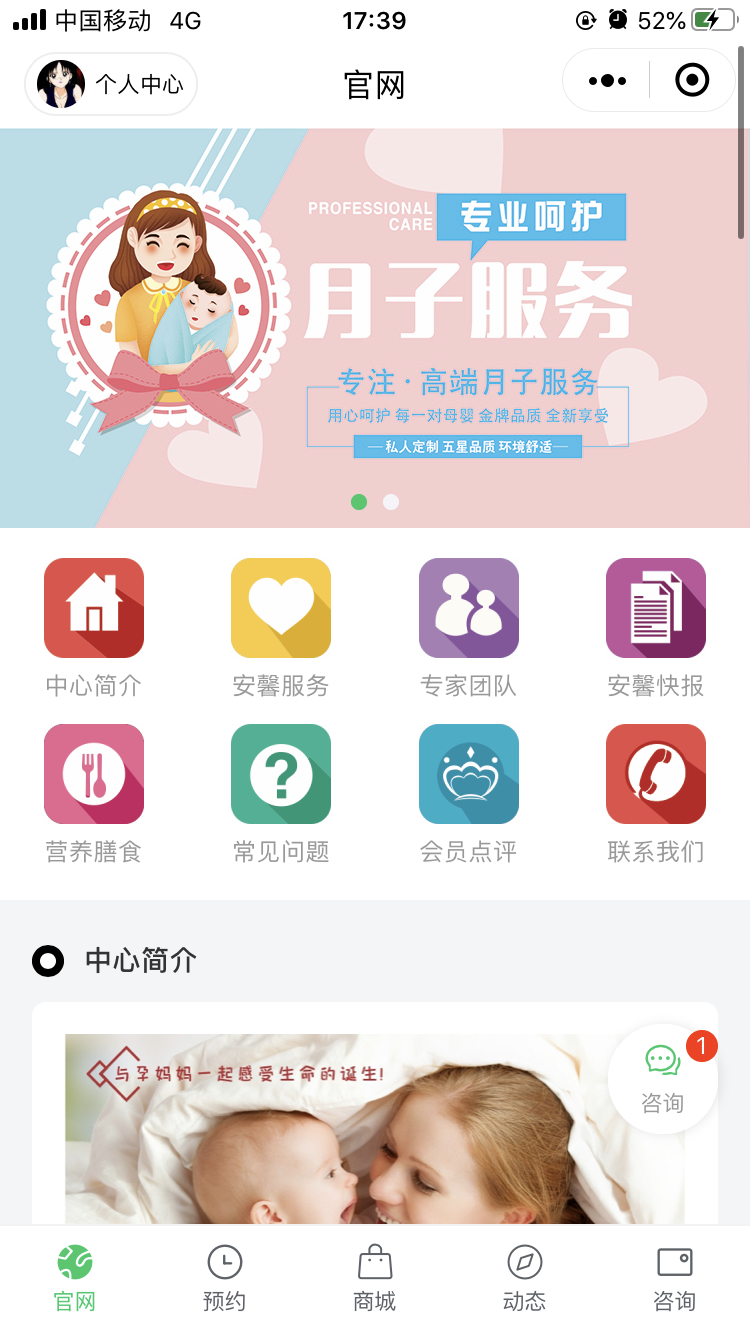
官网作为一个展示企业风采的面板,该信息模块主要用于树立企业品牌形象、提升企业信誉,有官网内容展示的小程序会让客户更加信赖,更容易将用户沉淀在里面。
### 二、如何创建官网顶部轮播图?
* 操作流程
进入后台——点击左侧公司——点击添加公司
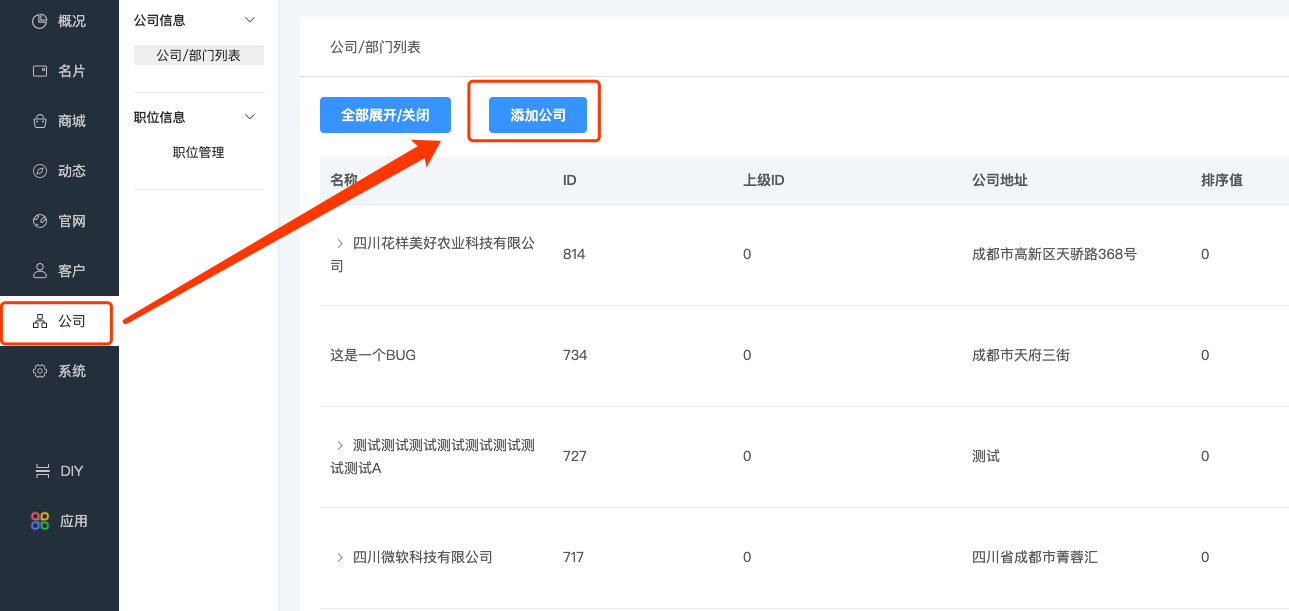
图片信息里面-上传官网轮播图,支持上传多张图片进行轮播
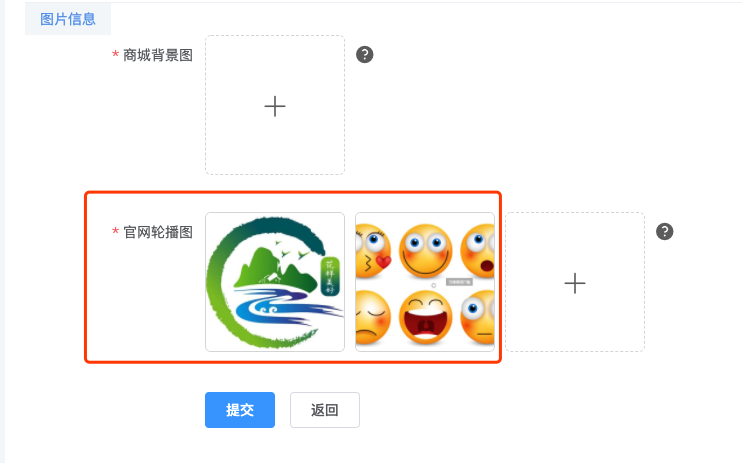
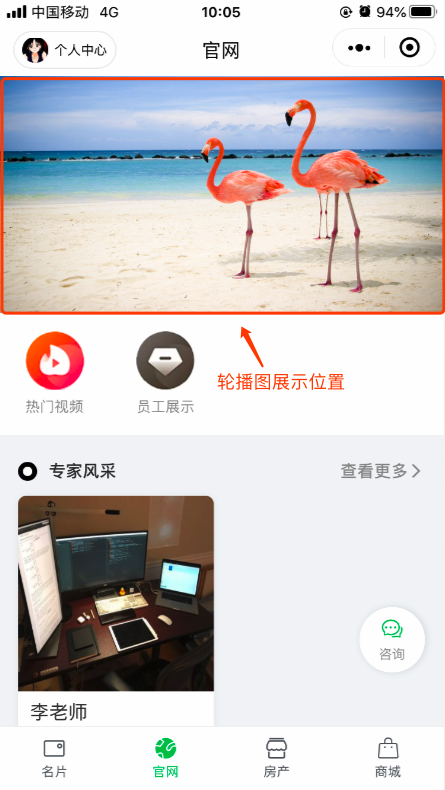
### 三、如何配置顶部有图标的内容?
* 操作路径
进入后台——点击左侧官网——点击添加模块
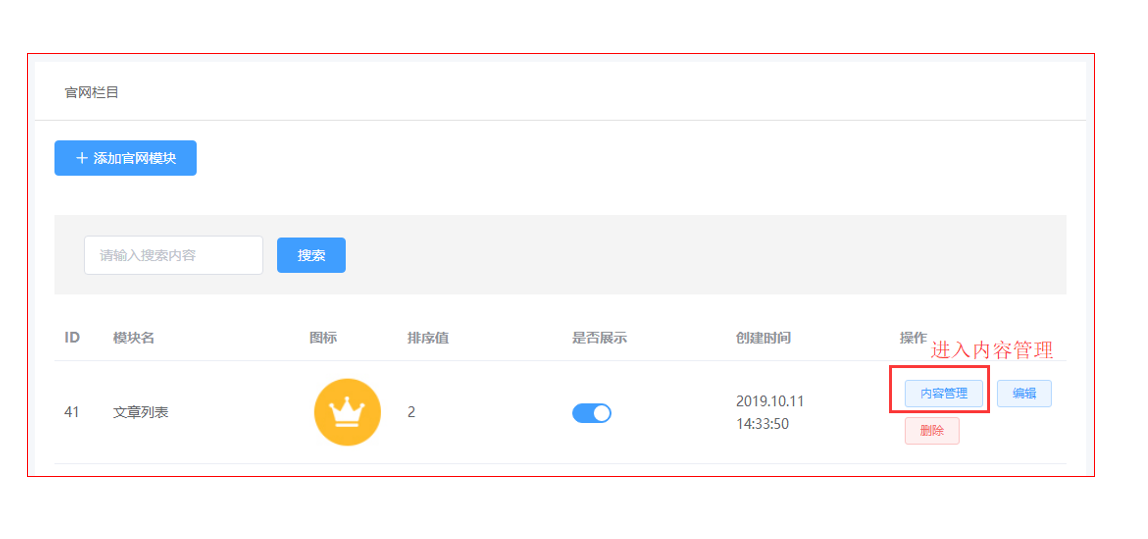
填写模块内容
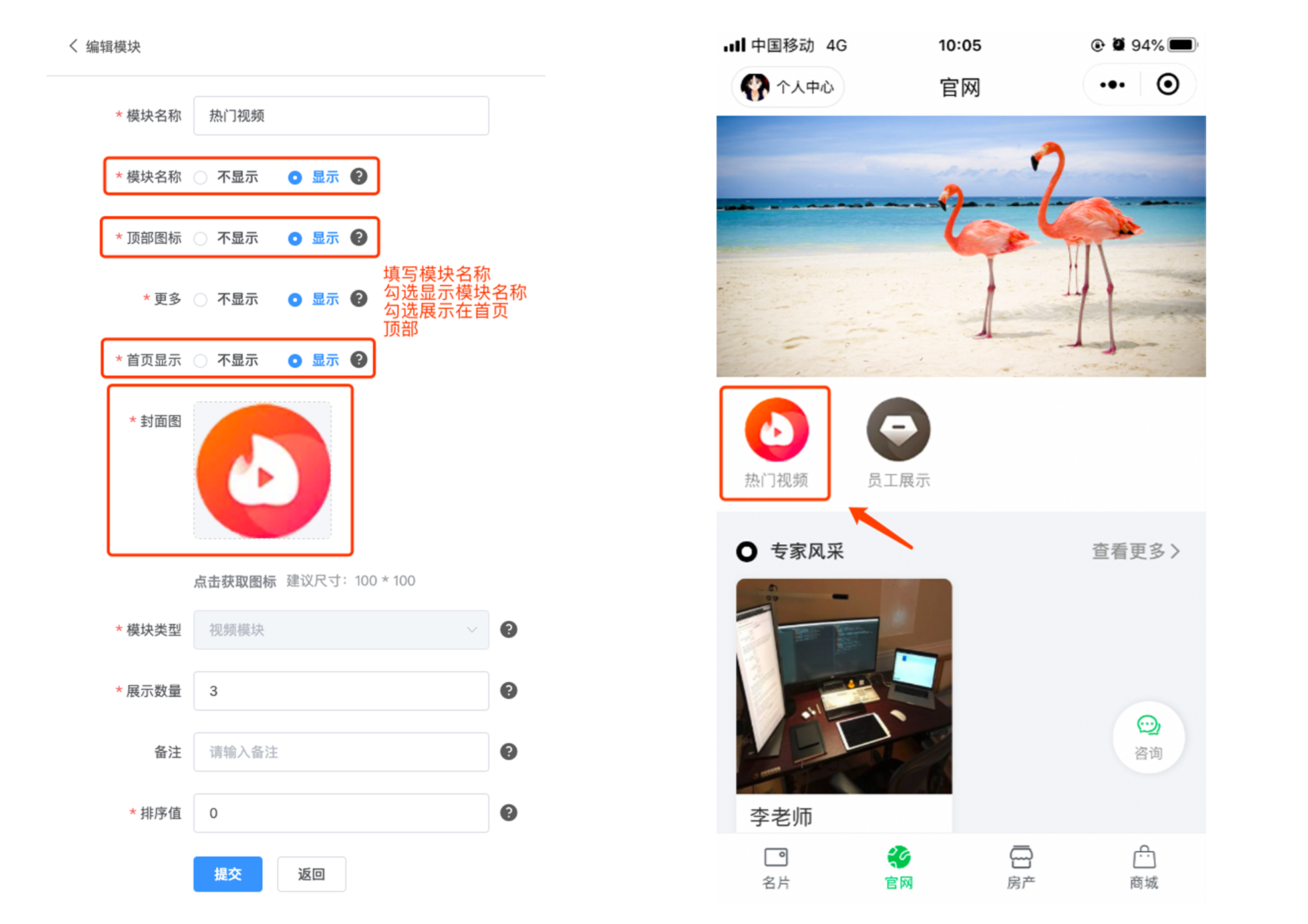
返回模块列表-内容管理-添加模块里的内容,这样点击小程序里的顶部图标就能有内容展示啦
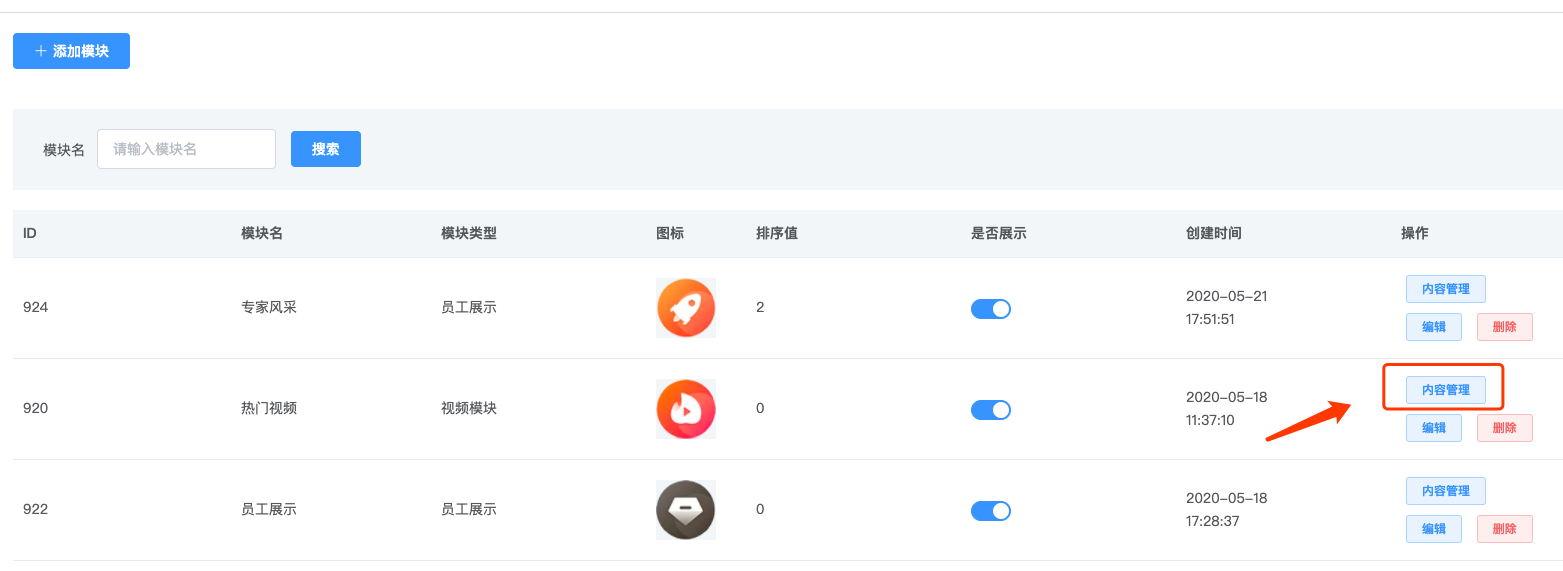
### 四、如何配置官网内的【文章列表】模块
* 操作路径
管理端后台--官网--添加模块--选择模块类型--文字列表
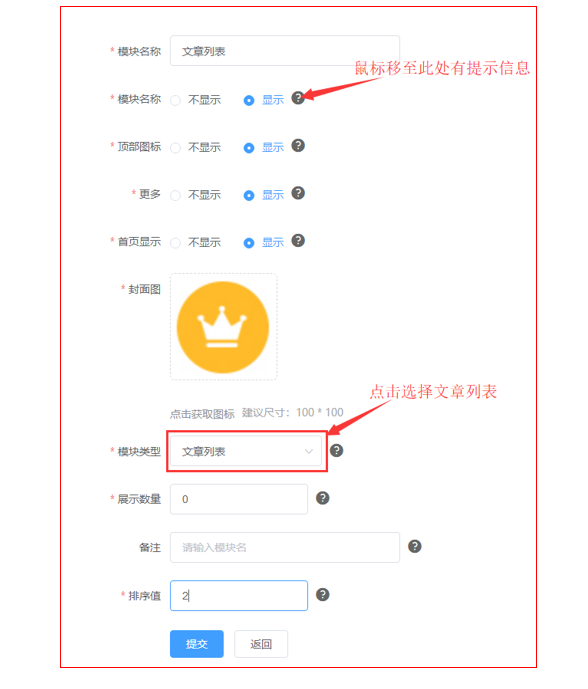
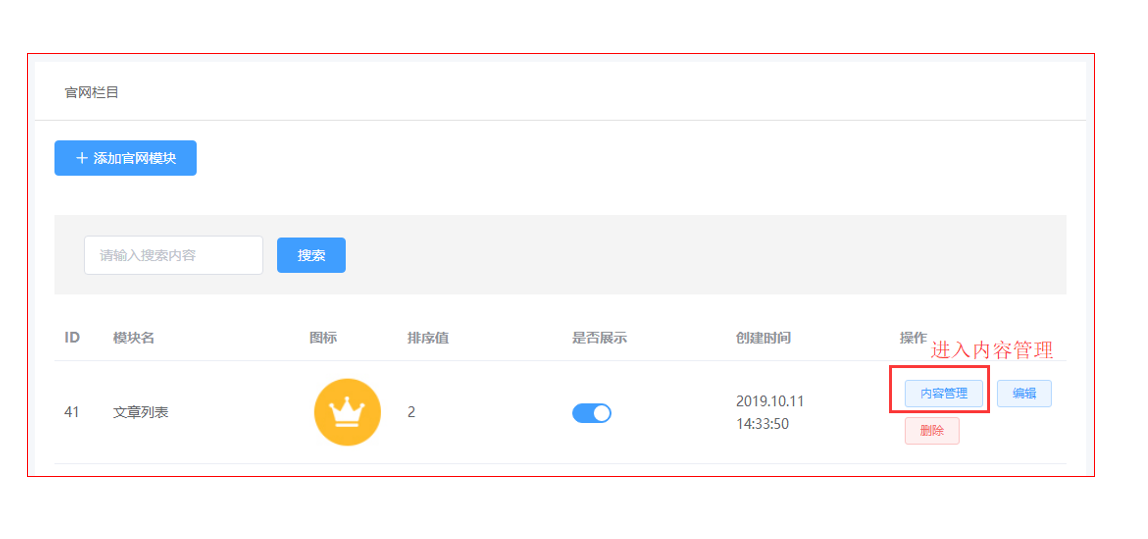
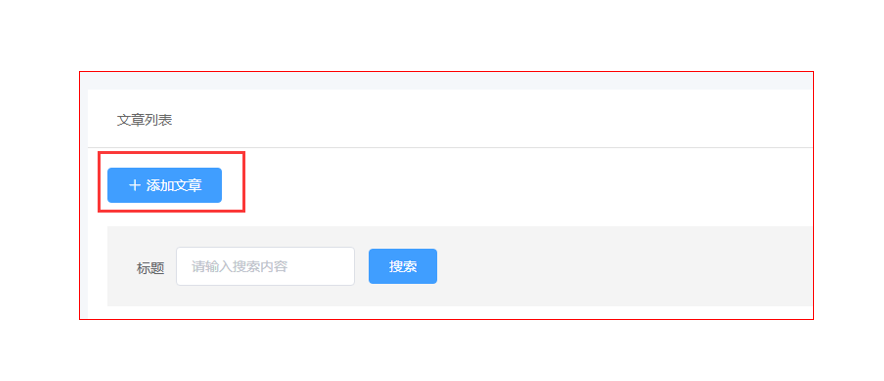
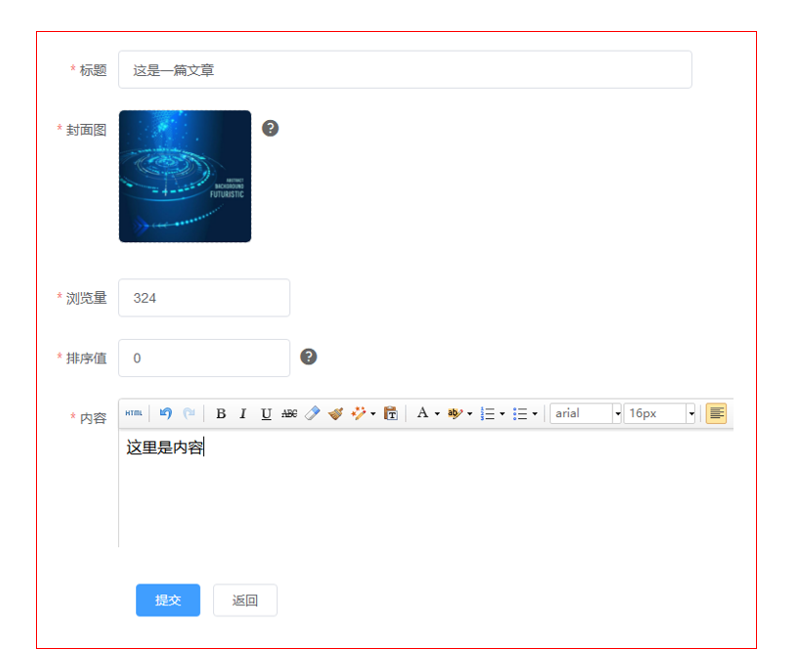
文章列表模块展示及效果
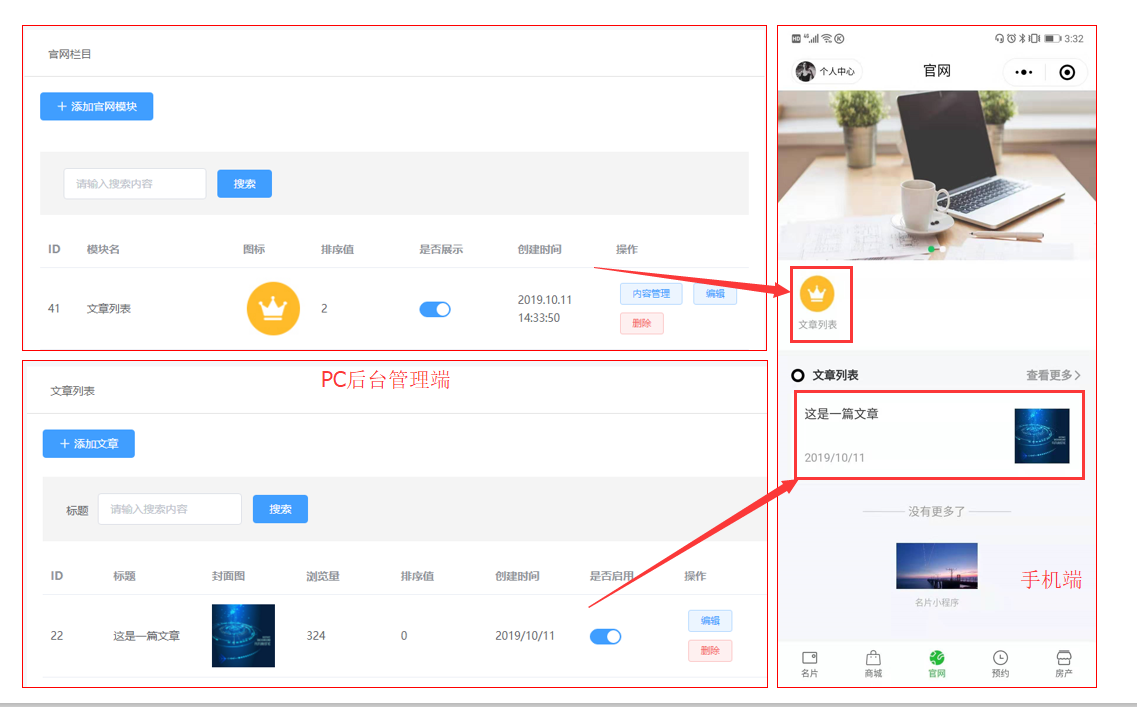
### 五、如何配置官网内的【招聘信息】模块
* 操作路径
管理端后台--官网--添加模块--选择模块类型--招聘信息
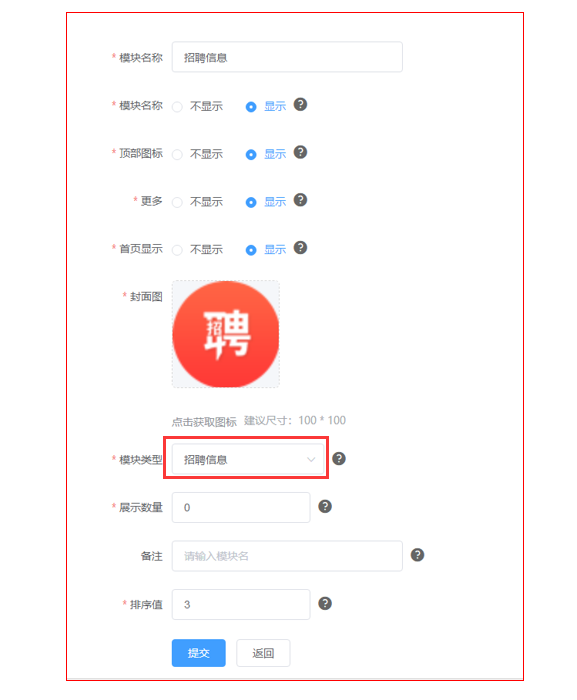
点击内容管理--添加招聘信息
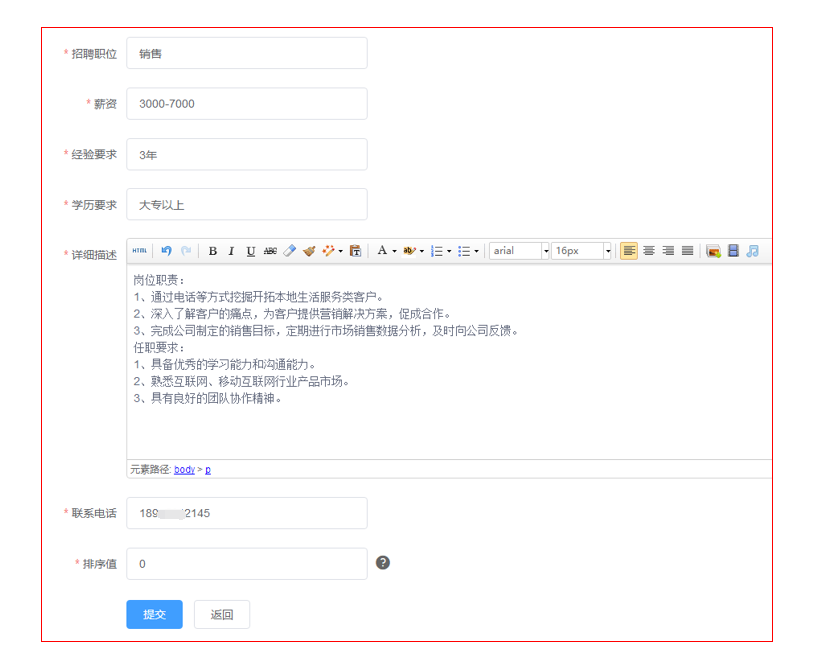
手机端页面展示效果如下
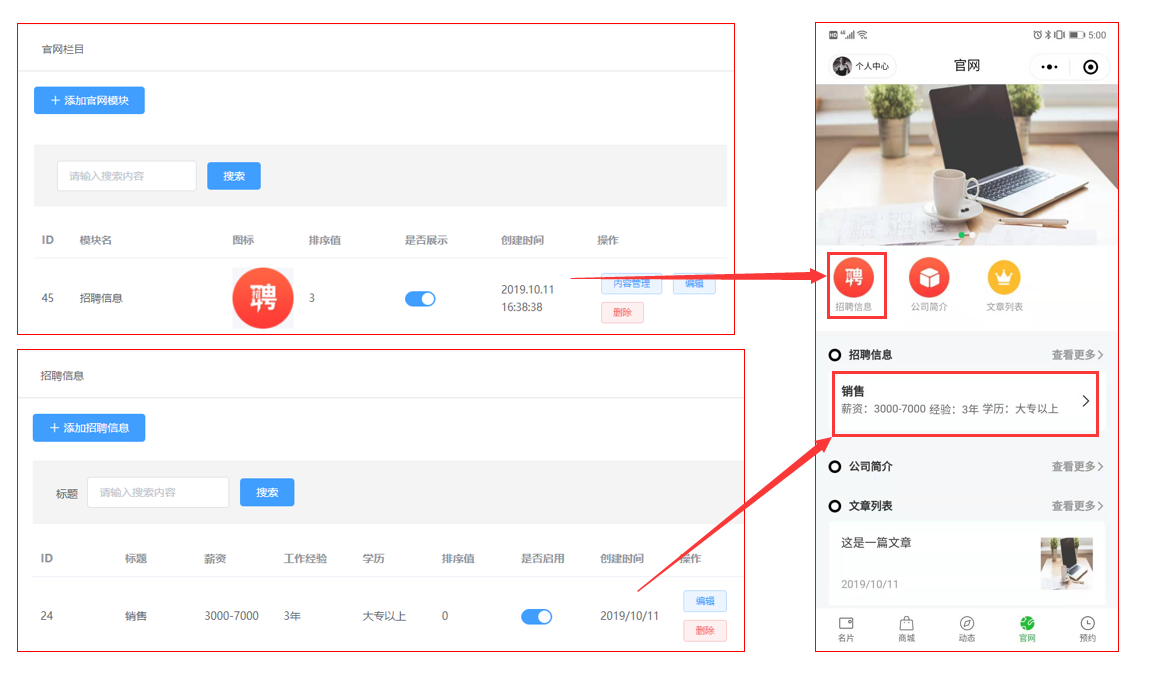
### 六、如何配置官网内的【联系我们】模块
* 操作路径
管理端后台--官网--添加模块--选择模块类型--招聘信息
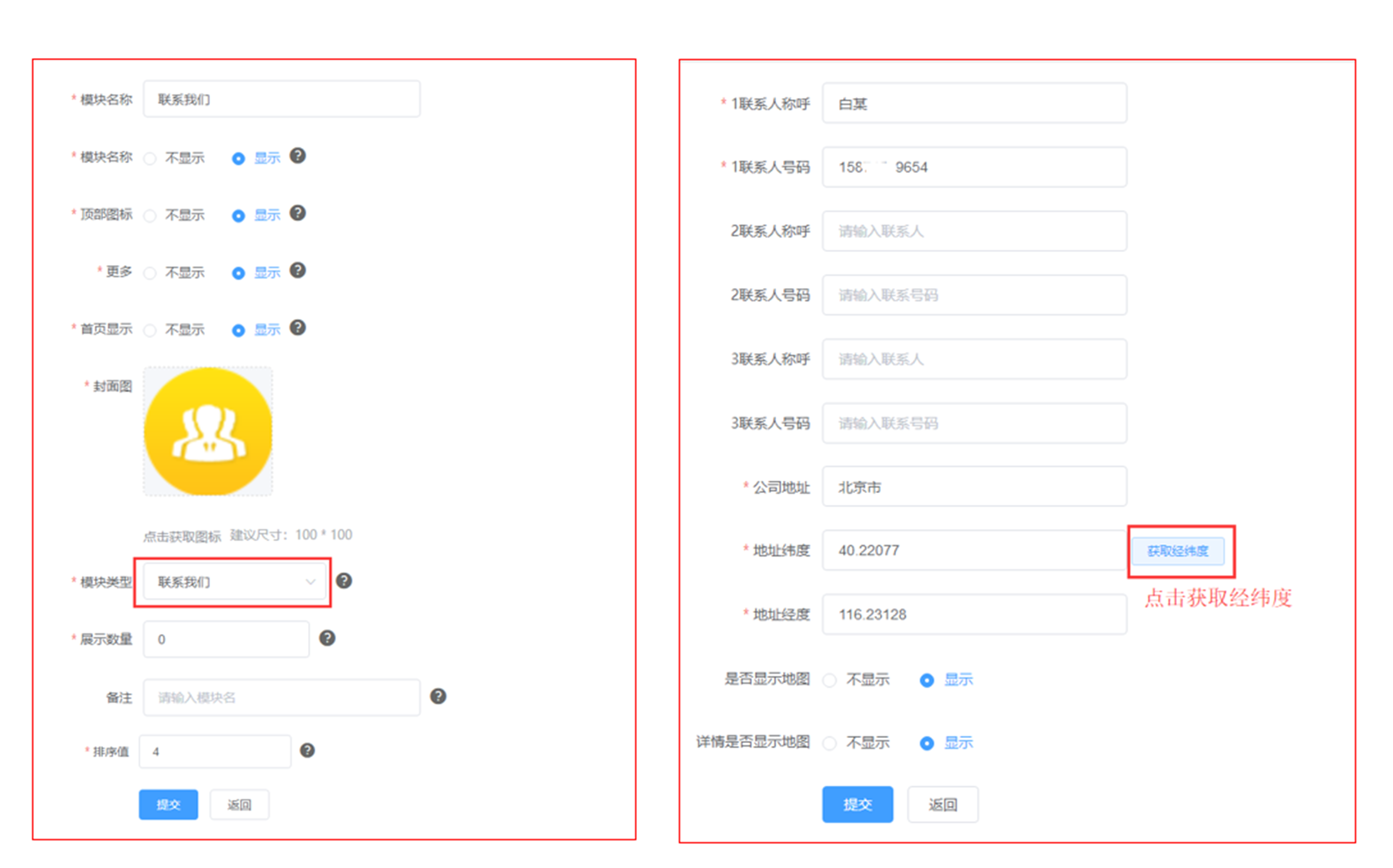
联系我们展示及效果
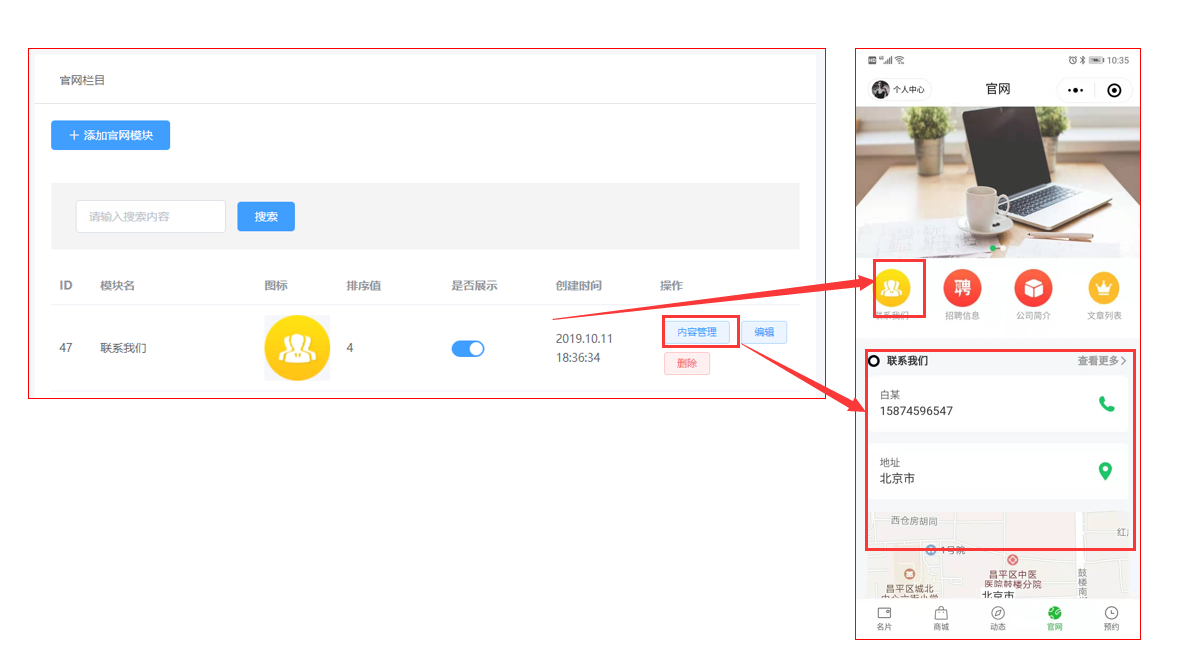
### 七、如何配置官网内的【员工展示】模块
>添加“员工展示”模块
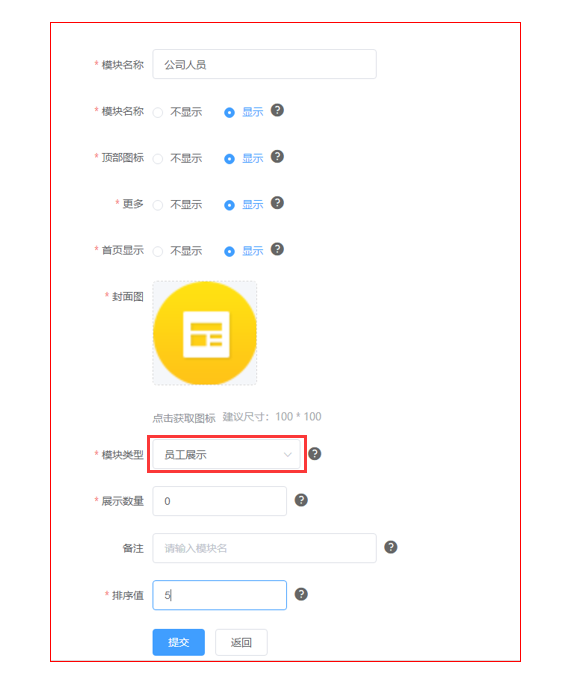
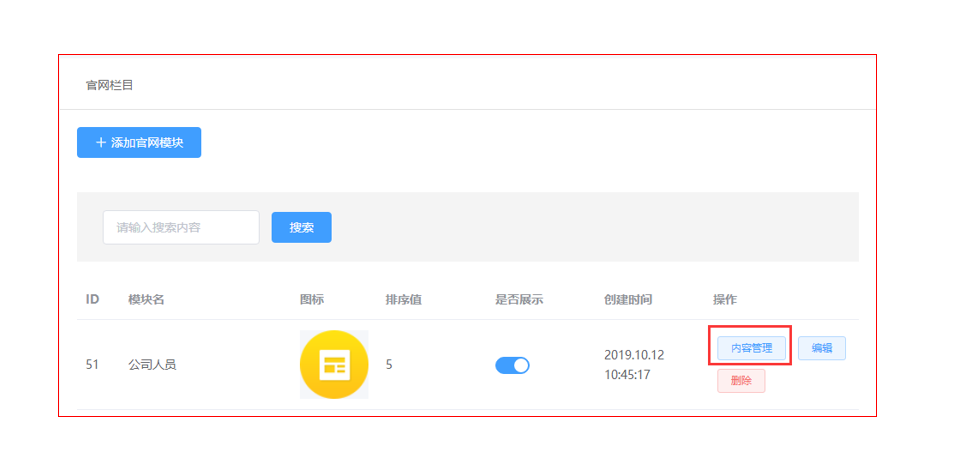
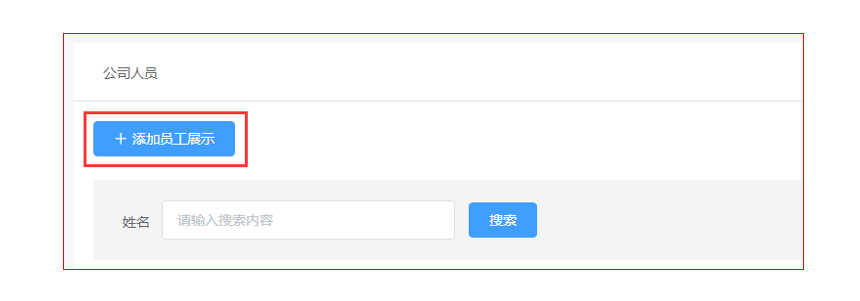
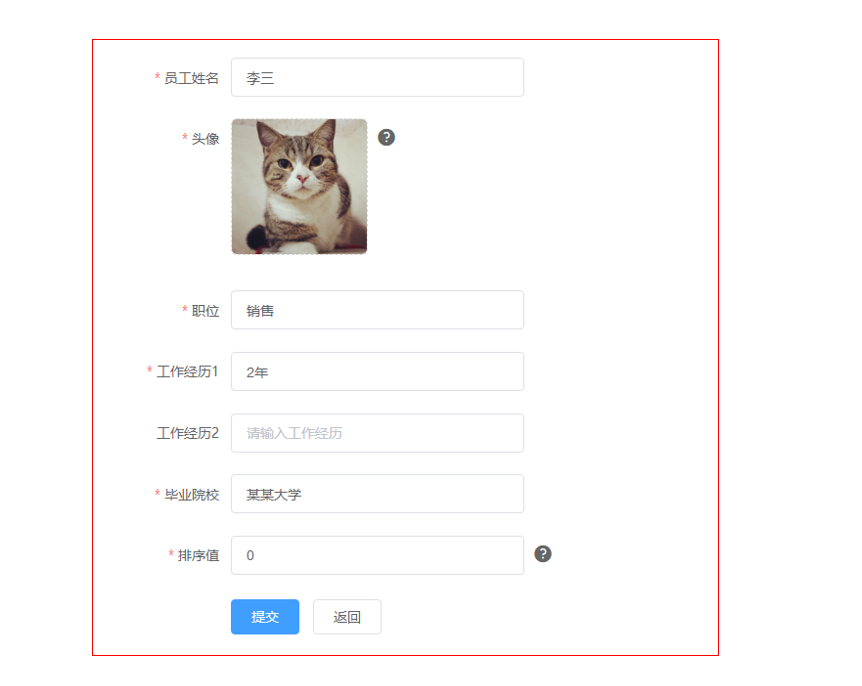
>“员工展示”展示及效果
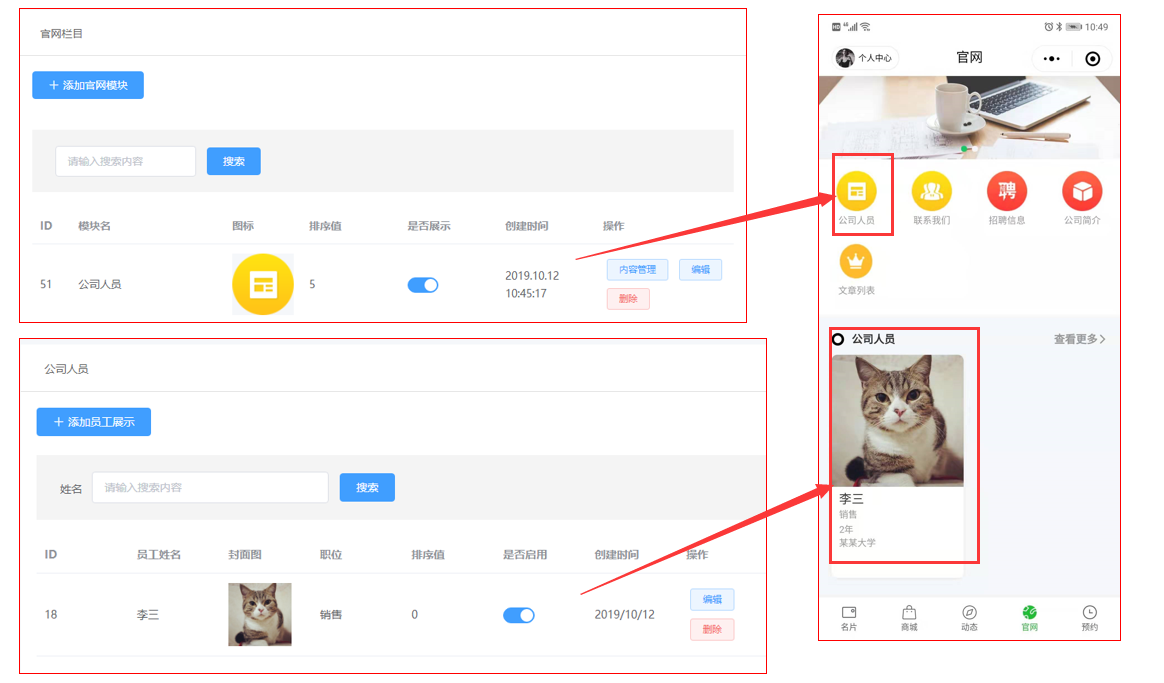
### 八、如何配置官网内的【拨打电话】模块
>添加“拨打电话”类型模块
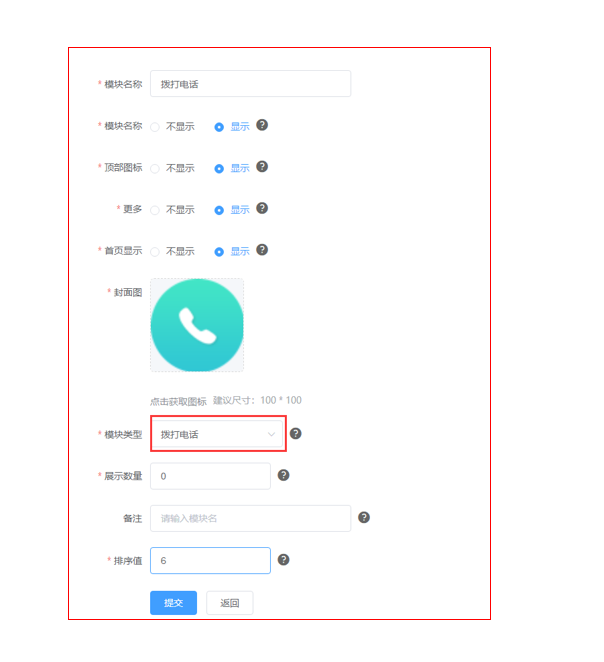
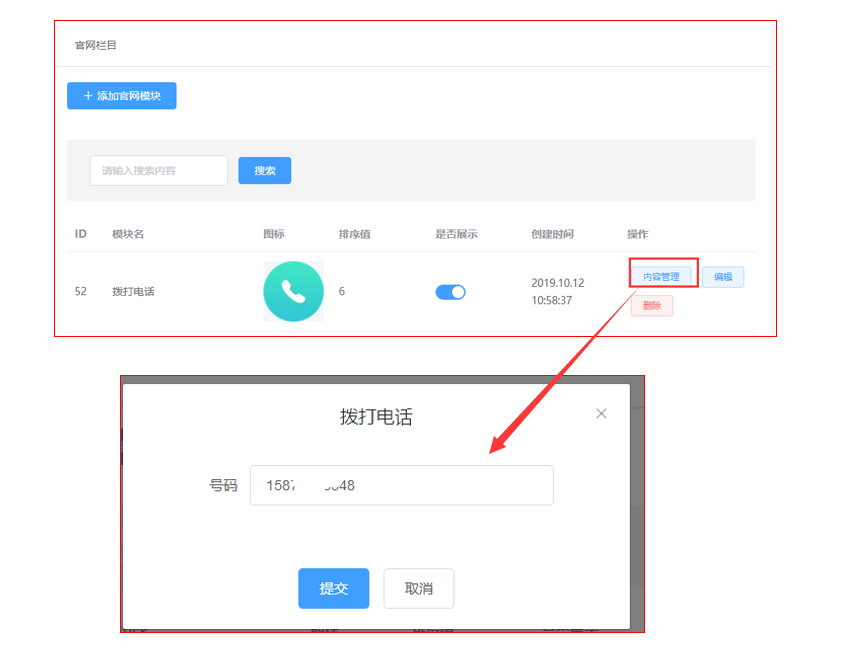
>“拨打电话”展示及效果
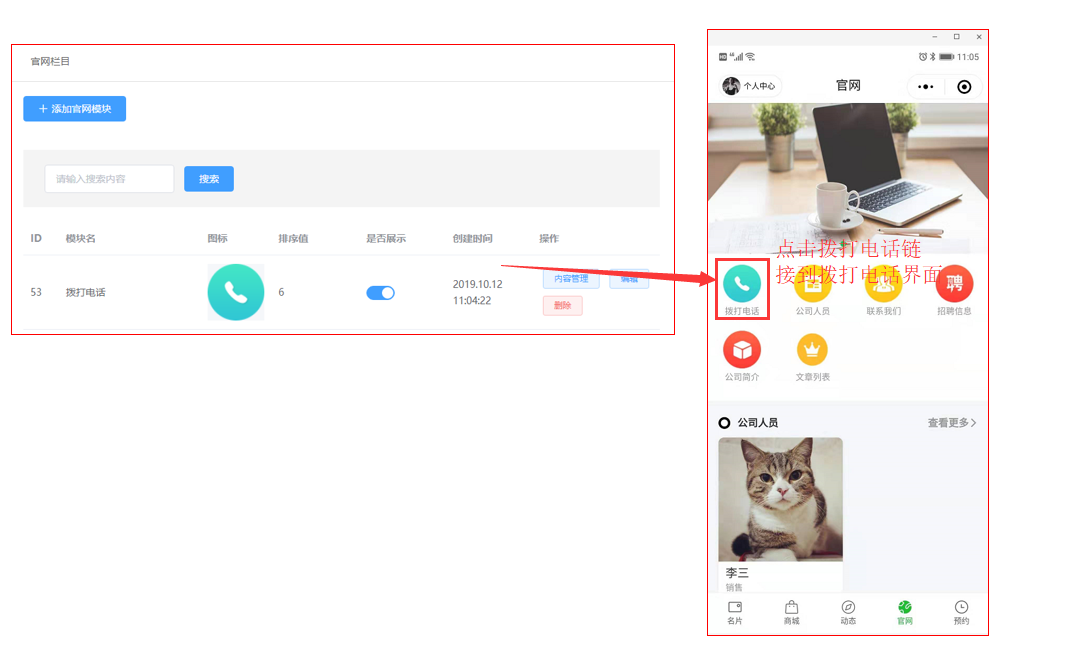
### 九、如何配置官网内的【视频】模块
>添加“视频模块”
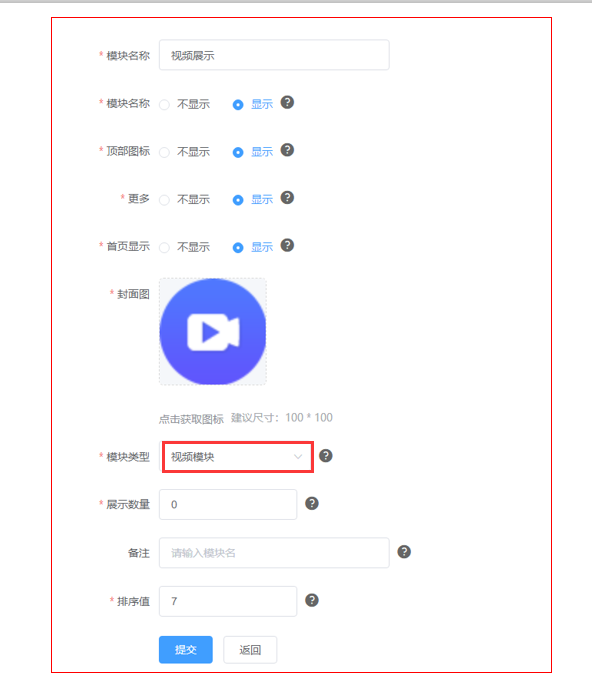
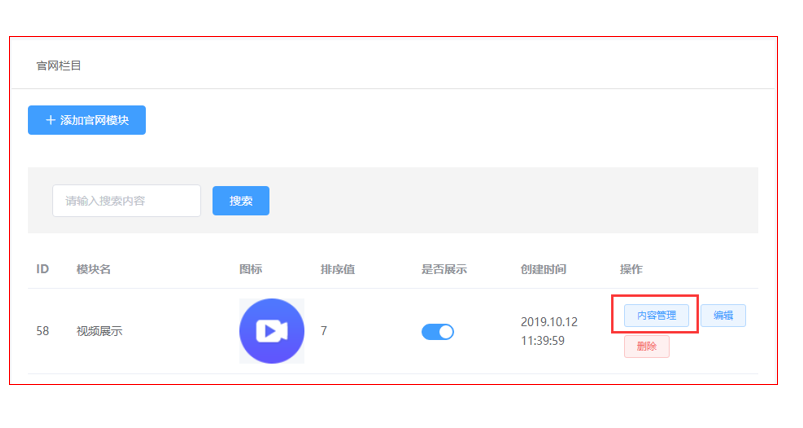
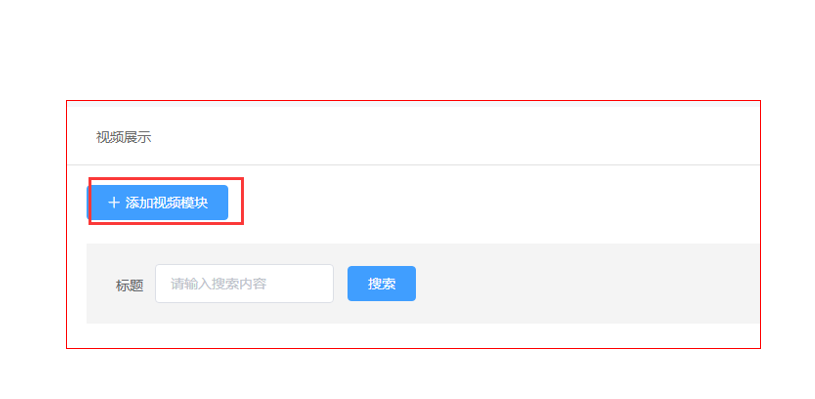
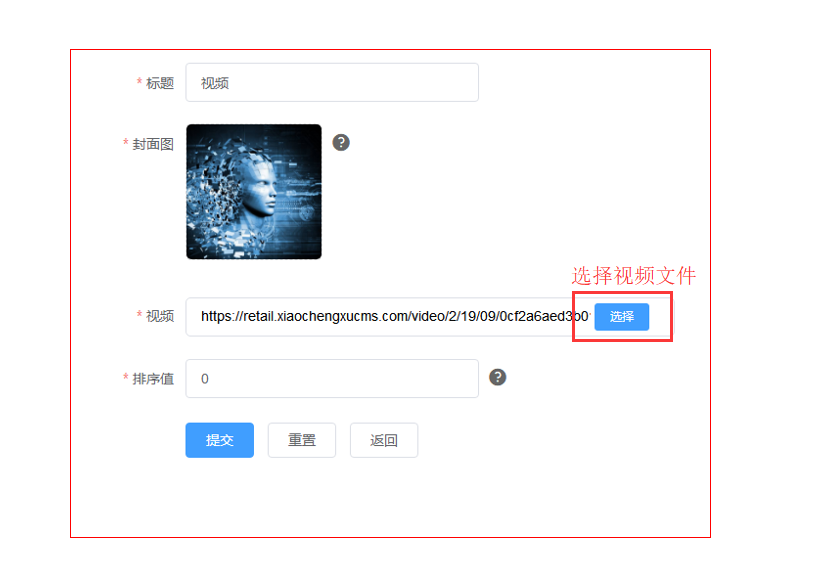
>“视频模块”展示及效果
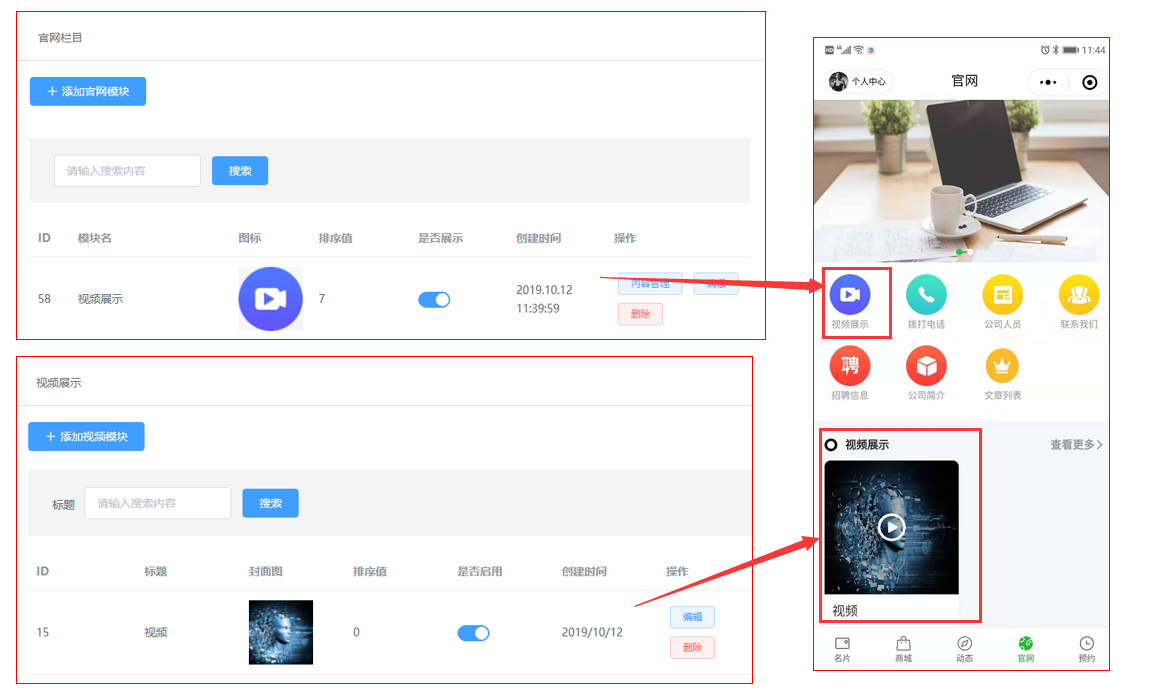
### 十、如何配置官网内的【表单】模块
>添加“表单模块”
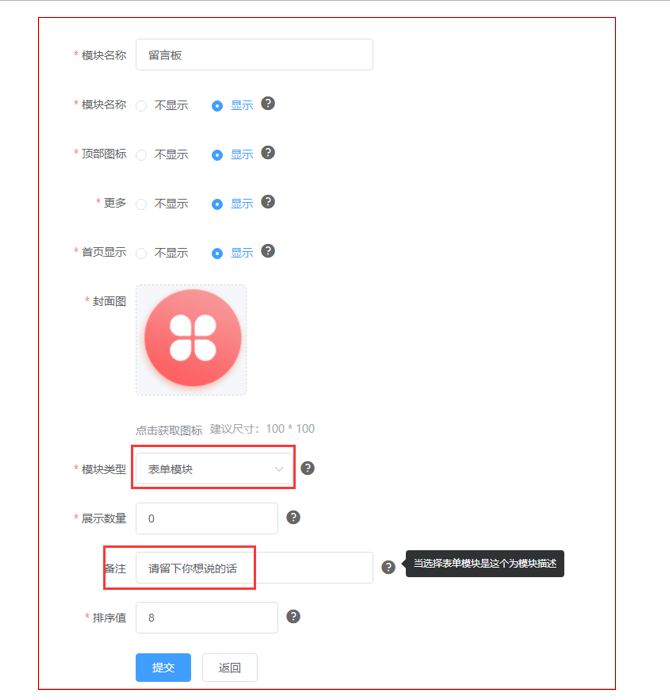
>“表单模块”展示
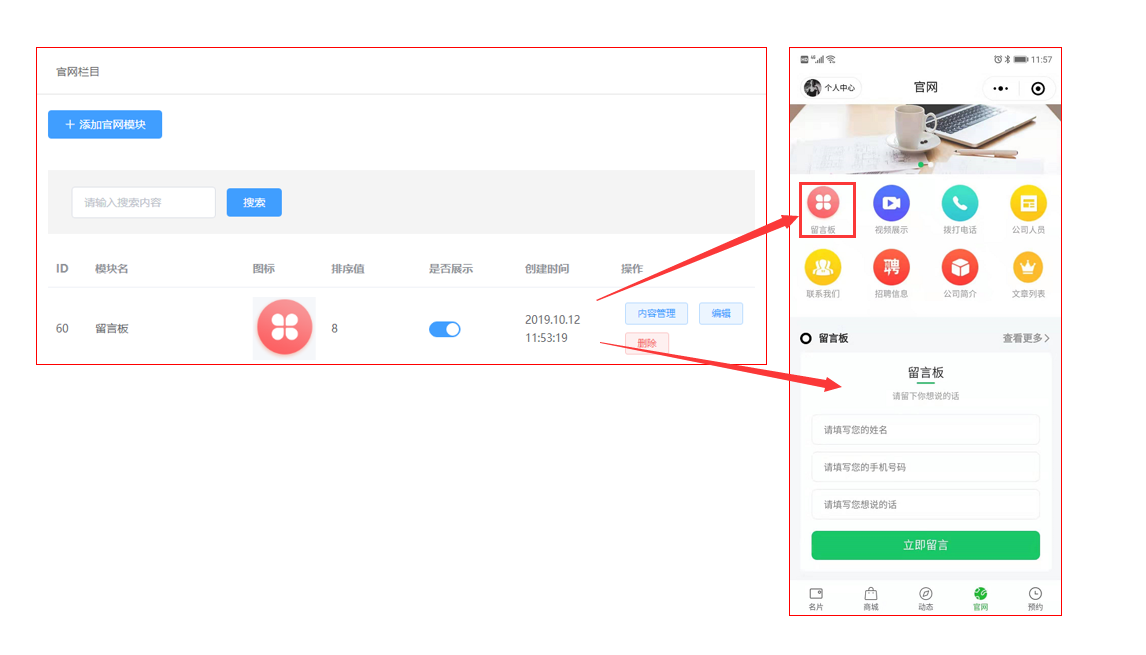
### 十一、如何在小程序里添加留言
>小程序端添加留言
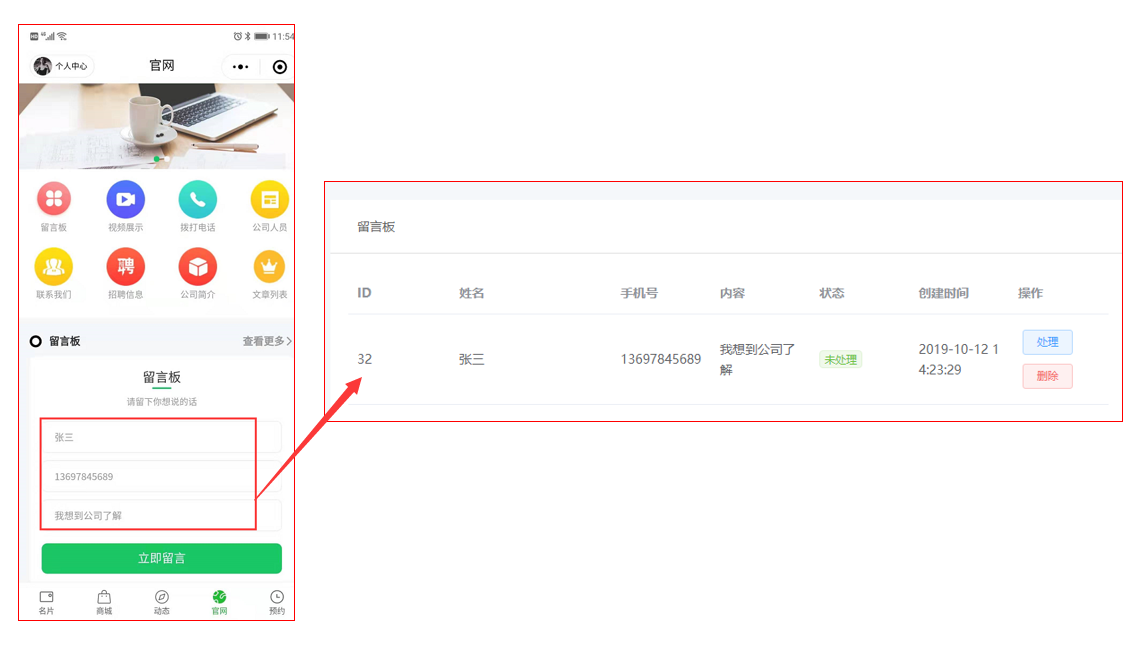
### 十二、如何在官网里设置跳转网页模块
>添加“跳转网页”模块
跳转网页详情参考: https://www.kancloud.cn/book/fupengxian520/mp2_0/preview/H5外链配置.md
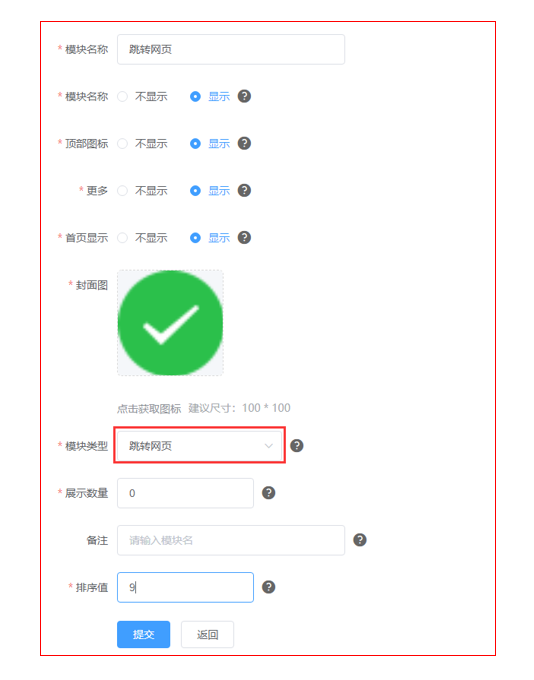
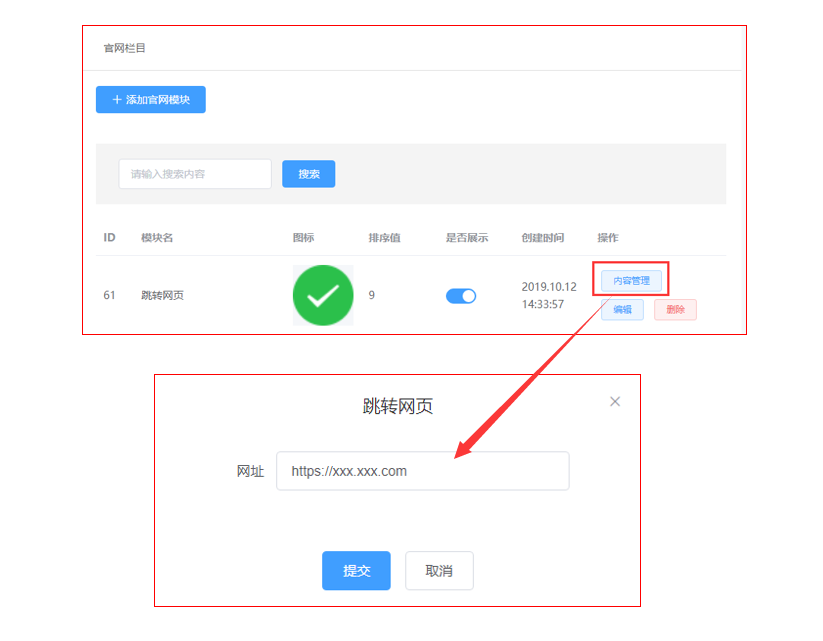
>“跳转网页”展示及效果
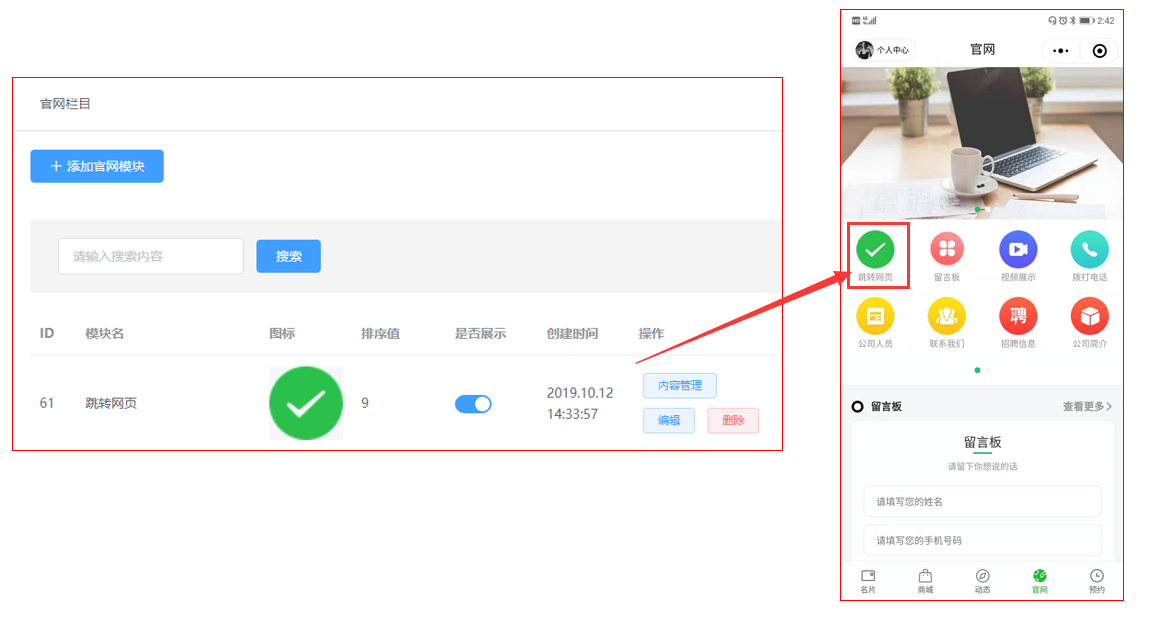
### 十三、如何在官网设置跳转小程序
>添加“跳转小程序”模块
跳转小程序详情参考: https://www.kancloud.cn/book/fupengxian520/mp2_0/preview/小程序链接.md
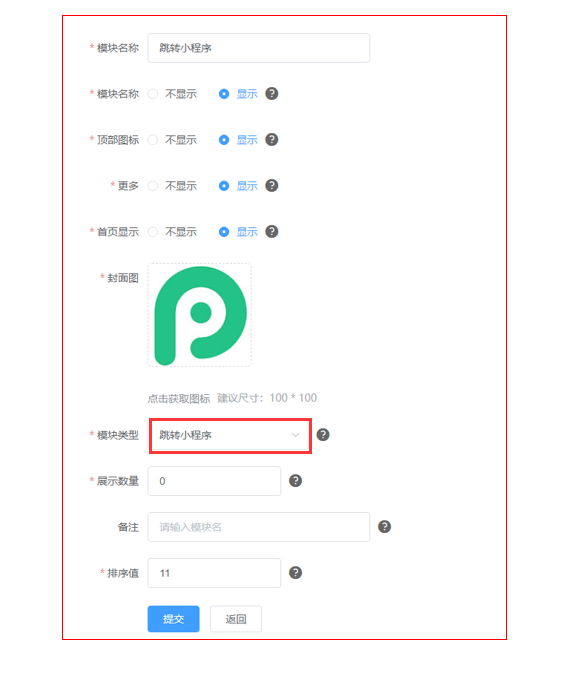
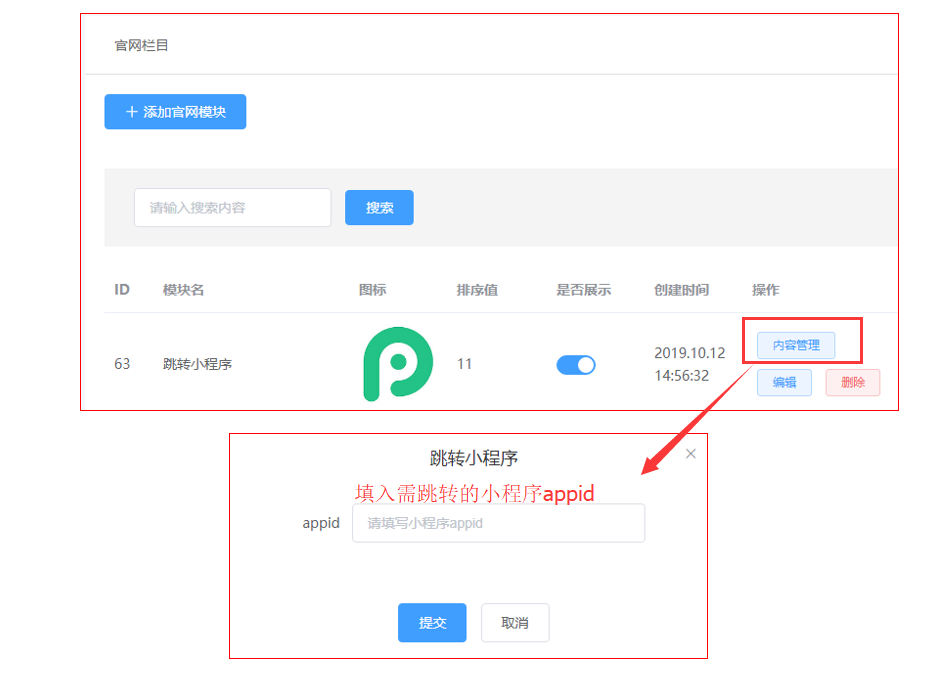
>“跳转小程序”展示及效果
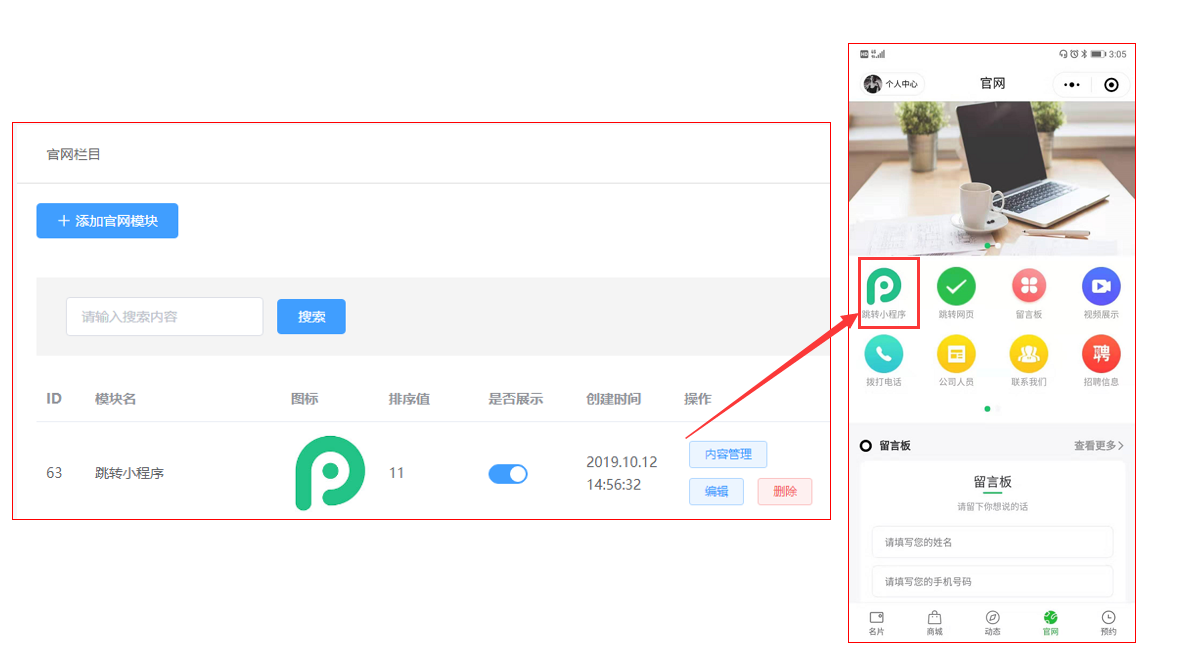
- 开通小程序流程
- 名片
- 名片设置
- 数据名称解释
- 商城
- 商城管理
- 订单管理
- 营销管理
- 商城设置
- 分销管理
- 物流配送
- 参数管理
- 动态
- 官网
- 约课
- 客户
- 客户信息
- 客户话术
- 客户问卷
- 公司
- 系统
- 小程序设置
- 其他设置
- DIY(SAAS 专享)
- 常遇问题解决方案
- 后台添加商品以后小程序端不显示?
- 代理端授权小程序插件以后,后台应用不显示?
- 版本升级后,小程序为什么打不开/出现白屏?
- 系统更新后,如何进行升级和发布小程序
- 应用
- 扫码支付(SAAS 专享)
- 获客海报
- 预约管理
- 获客文章
- 群发通知【已无法使用】
- 活动插件
- 房产插件
- 公司BOSS插件
- 引流系统(SAAS 专享)
- 带客有礼(SAAS 专享)
- 短视频(SAAS 专享)
- 新客福包(SAAS 专享)
- 直播(SAAS 专享)
- 等级会员(SAAS 专享)
- 付费课程(SAAS专享)
- 好友砍价(SAAS专享)
- 好友代付
- 积分商城
- 汽车
- 场地预约
- 入驻商家(婚庆)
- 合伙人系统
- 微信支付配置
- H5外链配置
- 获客文章配置
